Програма для архівування файлів і зміни їх розміру WinRAR відрізняється серед інших тим, що підтримує велику кількість форматів стиснення і має зручний інтерфейс. Також серед важливих функцій архіватора потрібно виділити можливість захистити конфіденційні дані паролем і не турбуватися за «секретність» інформації.
Компанія SoftMagazin пропонує розглянути найбільш часті питання з приводу використання програми, які виникають у користувачів WinRAR.

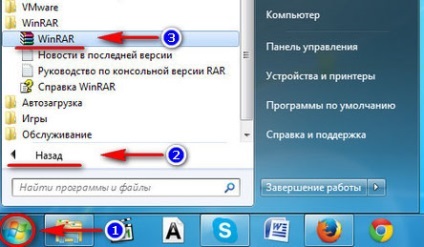
Як працювати з архіватором WinRAR
Після того, як програма буде встановлена на Ваш ПК, можна відразу починати архівувати файли або витягати потрібні вам документи з отриманих стислих папок. Щоб відкрити програму, можна запустити її через провідник і у вікні, вибрати потрібні дії, або виділити файл, і вибрати архіватор.
Застосування архиватора виправдано в багатьох випадках, коли потрібно компактно упакувати інформацію, особливо текстову, для подальшого перенесення на знімні носії або відправці через мережу. Істотне стиснення документів дозволить заощадити місце на ПК і флешці.
Як створити архів WinRAR
Щоб додати файли в архів WinRAR, потрібно відкрити програму, вибрати в меню «Відкрити» і знайти через файловий менеджер необхідний документ. Виділивши документ, натисніть на верхній панелі кнопку «Додати» або, виділивши правою кнопкою миші файл, виберіть «Додати до архіву». У вікні натисніть «Ок» і програма створить архів з розширенням rar або zip.
Архівування інформації, що знаходиться на комп'ютері, допомагає її швидко впорядкувати і прискорити роботу ПК. При роботі архіватора набагато рідше відбувається кластеризація (втрата простору на диску), так як в архіві буде створюватися кластер, єдиний на все файли, а не один. Особливо відчувається різниця в обсягах інформації, при стисненні документів невеликих розмірів.

Як стиснути файл через WinRAR
Запустивши програму, можна стиснути файл або папку з інформацією до менших розмірів, значно заощадивши місце на жорсткому диску або флешці. Також архіви зручно передавати по мережі, особливо, якщо це великі обсяги інформації. Зверніть увагу, що найбільш компактно упаковуються текстові документи або програми. Вибравши після запуску WinRAR і додавання файлу ім'я майбутнього архіву, вкажіть в випадаючому меню метод стиснення. Якщо розмір папки не має значення, можна не стискати файл. Для стандартного архівування вкажіть звичайний метод.
Одним з плюсів створення архівів можна назвати те, що в них набагато простіше зберігати інформаційні файли з «незручними назвами». Так, багато ОС, з якими працюють сервера, при передачі файлів по мережі некоректно сприймають імена документів, в яких є прогалина або кириличні символи.
Як відкрити архів WinRAR
Клікніть мишею два рази на файлі, який потрібно відкрити
Таку ж дію можна виконати, перебуваючи у вікні архіватора
Виділивши документ, перетягніть його у вікно програми або, якщо вона закрита, на її значок
Через командну оболонку ОС можна вказати назву стисненого документа у вигляді параметра і запустити архіватор
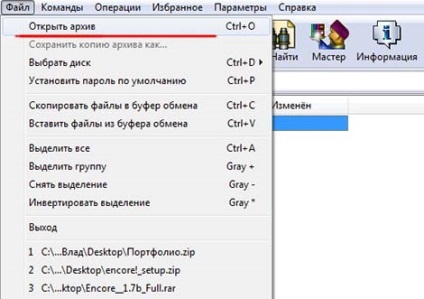
Як розпакувати архів WinRAR
Відкривши архів за допомогою дій, описаних вище, виділіть файли для вилучення або папки і виберіть в меню «Вилучити». Перед розпакуванням потрібно буде вказати шлях збереження папок і підтвердити дію, натиснувши «Ок». Для вилучення великих обсягів інформації можна поставити розпакування в фоновому режимі. Розпакування однозначно потрібно в тому випадку, якщо ви встановлюєте який-небудь додаток або гру, стиснуту в архів. Навіть якщо у вас є вільний доступ до exe-файлу, програма може не встановитися, вказавши на те, що їй недоступні деякі файли в архіві. Витягти файли і папки можна:
В папку з тією ж назвою, що і архів, щоб не втратити необхідний документ серед безлічі файлів
При виборі «Витягнути файли» - відкриється вікно, де можна буде вказати шлях вилучення файлів.
Як змінити мову в WinRAR
Якщо інтерфейс вашого архіватора англійською або будь-якому іншому мовою, значить ви придбали не російськомовну ліцензію. Щоб використовувати WinRAR з російськомовним меню потрібно придбати ліцензію російською мовою. Можливість зміни мов інтерфейсу є тільки в портативної (мобільної версії) програми.
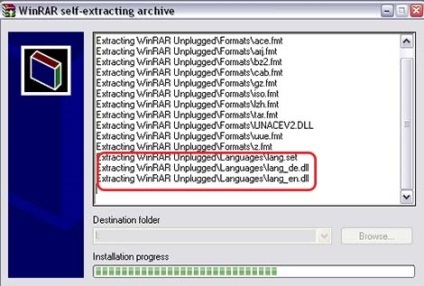
Як поставити пароль на архів WinRAR
Як розблокувати архів WinRAR

Як дізнатися пароль від архіву WinRAR
Будьте дуже уважні, зашіфровивая файл, особливо при додаванні в архіватор важливих документів. Для перевірки того, що ви правильно запам'ятали пароль, програма вимагає його ввести 2 рази.
Дізнатися пароль від зашифрованого архіву можна, якщо Вам його повідомив відправник стислій папки або Ви самі шифрували його. В інших випадках, розблокувати архів WinRAR і витягти файли не представляється можливим. Щоб таких ситуацій не виникало, настійно рекомендується уважно запам'ятовувати пароль або фіксувати їх.
Як стиснути фотографії в WinRAR
Архівування фотографій відбувається так само, як і додавання інших файлів. Виділіть зображення або папку з фото і натисніть «Додати в архів». Багатьох користувачів цікавить, яким чином можна зменшити розмір зображень, при додаванні в архів. На жаль, використання програми мінімально змінить розмір фото.
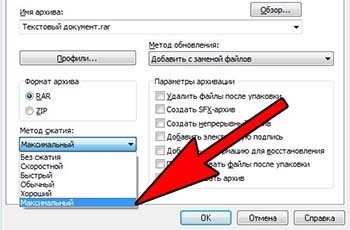
Як відкрити файл iso за допомогою WinRAR
Для цього в меню програми знайдіть потрібний файл або клацніть по самому файлу в провіднику, і натисніть «Відкрити за допомогою». У списку файлів можна вибрати необхідний і розпакувати його. Для розпакування файлу iso вкажіть у вікні «Вилучити» і виберіть потрібну папку.
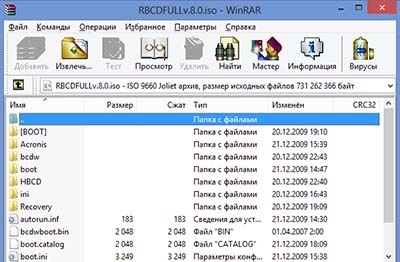
Як відкрити файл mdf через WinRAR
Файл з розширенням mdf також, як і iso є образи дисків, однак відкривається трохи інакше. Виділіть mdf-файл і клацніть по ньому правою кнопкою миші. У меню, вкажіть «Відкрити за допомогою». Вам буде запропоновано вибрати програму для відкриття в Інтернеті або на комп'ютері. Щоб коректно відкрити файл, виберіть другий пункт «Вибір програми зі списку встановлених» і в списку вкажіть WinRAR. Після зазначених дій всі файли і папки з архіву mdf можна швидко витягти стандартними діями.
Як зробити саморозпаковується WinRAR
Саморозпаковується (SFX) являє собою архів, який йде в комплекті з чинним модулем. При натисканні на архів, він витягується без використання архіватора. Для створення SFX-архіву, виберіть потрібні файли через архіватор або провідник.
Вкажіть шлях збереження та ім'я архіву. Для того, щоб архів самостійно розпакувати у вкладці «Загальні» вкажіть «Створити SFX-архів». У вкладці «Додатково» можна буде вказати параметри вилучення файлів, наприклад, в тимчасову папку з подальшим видаленням.
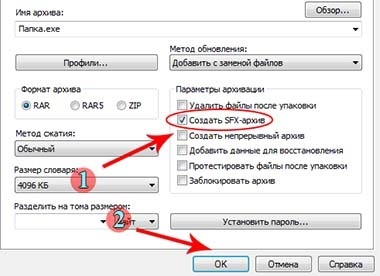
Як розбити файл на частини WinRAR
Працюючи з великими обсягами інформації, іноді є необхідність перенести їх на диски або флеш-пам'ять, і по можливості зменшити розмір. Документ можна поділити на зручні фрагменти, які будуть відповідного обсягу, для запису.
Як правило, якщо у вас виникла необхідність файл великого обсягу в архів і потім перенести на диск або флешку, то доцільніше це зробити, розділивши його на частини за допомогою архіватора. Для цього клікніть на файл в провіднику або програмі і натисніть "Додати до архіву". У загальній вкладці вкажіть дію «Розділити на томи розміром.». У випадаючому меню можна вибрати стандартні розміри файлу для запису на CD або DVD-диск, або встановити значення самостійно. Для того, щоб архівування не цікавило багато часу, вкажіть в меню швидке стиснення.
Як перейменувати файл в архіві WinRAR
При роботі з архівними даними може виникнути ситуація, коли потрібно змінити назву документа або декількох. Наприклад, вам потрібно змінити в стислій папки назви накладних.
Для того, щоб перейменувати інформацію всередині архіву, слід скористатися програмою. Запустіть архіватор, виберіть файл, який потрібно перейменувати і клікніть на ньому правою кнопкою миші. У меню, виберіть «Перейменувати». Вкажіть нове ім'я архівного документа і натисніть Enter. При перейменування програма запитає «Зберегти зміни в архіві?» Для успішної зміни імені файлу потрібно буде вказати «Ок».
Який максимальний розмір архіву WinRAR
Для створення архівів у форматі rar практично не існує обмежень. Ви можете стиснути файли або архів в програмі з розміром аж до 8 ексабайт. Слід знати, що архіви, що перевищують за розміром 4 Гб, можна створювати тільки в файлової системі NTFS. При створенні архіву zip, максимально можливий розмір всіх стискаються файлів становить 2 Гб.
Які формати підтримує WinRAR
Ви можете архівувати інформацію самого різного характеру в програмі. Стискати можна і образи дисків, фотографії, звукові файли, текстові документи і багато іншого.
Програма підтримує для створення архівів формати zip і rar. Безпосередньо при роботі з файлами, архіватор виконує всі основні дії з наступними форматами: UUE, ISO, GZ, ARJ, 7Z, JAR, ACE, Z і деякими іншими. Кожен формат розпізнається автоматично і для нього вибирається оптимальний метод стиснення.
